Come sbloccare il computer? Ho dimenticato la password. C’è un modo per sbloccare un pc senza la password?
La diversa sicurezza della password è disponibile in Windows come PIN, password, password immagine e blocco delle impronte digitali su laptop selezionati. In generale, non è facile sbloccare il computer senza password, ma ecco di seguito alcuni modi che ti aiuteranno a sbloccare il computer bloccato da password. Diamo un'occhiata ora!
4 Modi per Sbloccare il Computer Senza Password
Sbloccare un computer bloccato da senza password può essere fatto seguendo alcuni passi. Qui in questa parte, stiamo per elencare alcuni modi migliori che ti permetteranno di sbloccare un pc senza password.
Modo 1. Sbloccare il pc con il disco di reimpostazione della password
Un disco di reimpostazione della password è un documento creato su un'unità USB o una SD Card che, quando collegato al PC Windows, consente di reimpostare password Windows / ripristinare la password di Windows nella schermata di avvio. La cosa migliore del disco di reimpostazione della password è che devi solo crearlo una volta e funzionerà sempre, indipendentemente dalla frequenza con cui devi utilizzarlo. Usando il disco di reimpostazione della password, è possibile sbloccare facilmente il computer bloccato da password.
Passo 1: Innanzitutto, devi accendere il computer e inserire il disco di reimpostazione della password nel computer.
Passo 2: Fai clic sul link "Reimposta password" nella schermata di blocco. Verrà visualizzata la procedura guidata di reimpostazione della password.
Passo 3: Ora devi fare clic sul tasto "Avanti" e modificare o rimuovere la password.
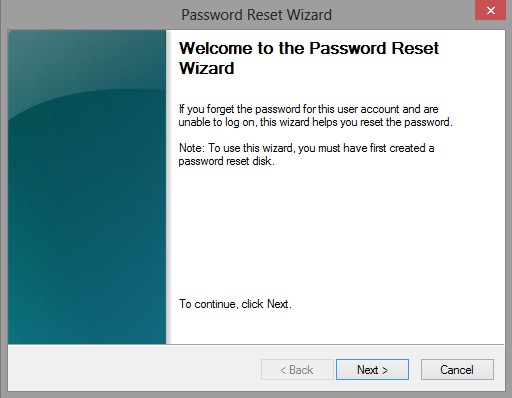
Modo 2. Sbloccare il Computer nella Modalità Provvisoria
La Modalità Provvisoria è un percorso straordinario che Windows può usare quando c’è un problema di base del framework che si intromette con l'attività tipica di Windows. La Modalità Provvisoria ti consente di indagare su Windows e cercare di capire cosa non lo fa funzionare in modo efficace. La Modalità Provvisoria avvia il PC con una disposizione trascurabile di driver e amministrazioni.
Passo 1: Accendi il computer e tieni premuto il pulsante F8 per aprire le opzioni di avvio avanzate.
Passo 2: Ora devi scegliere "Modalità Provvisoria" tra le opzioni fornite premendo il tasto "Invio".
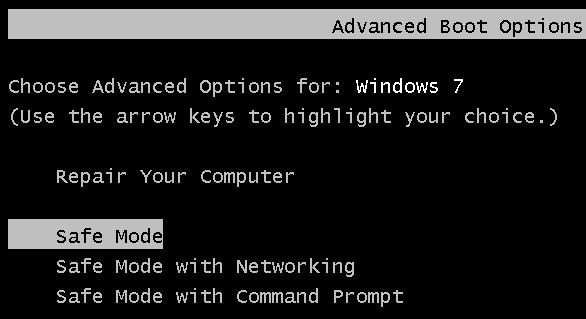
Passo 3: Ora, accedi come nome account Amministratore.
Passo 4: Successivamente puoi modificare o rimuovere la password dal pannello di controllo.
Modo 3. Sbloccare pc con il disco di installazione di Windows
Il disco di installazione di Windows è l'unità USB o CD/DVD che ha un pacchetto Windows. Usando il disco di installazione di Windows, è possibile svolgere varie operazioni, tra cui la riparazione, il ripristino, l'installazione di Windows e molto altro.
Passo 1: Inserisci il disco di installazione di Windows e accendi il computer.
Passo 2: Verrà mostrata la procedura guidata di installazione di Windows, fai clic sul link "Ripristina il Computer" e seleziona Opzioni di Ripristino del Sistema.
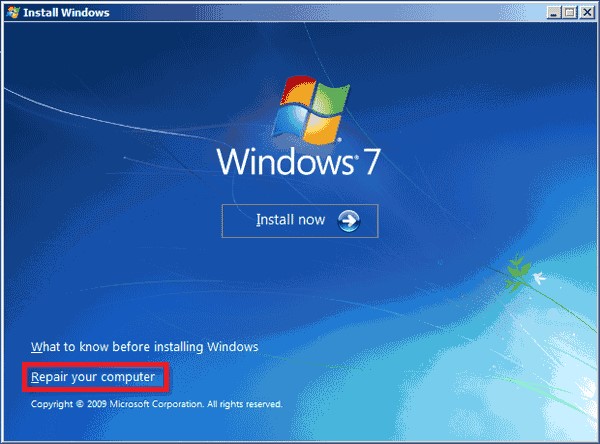
Passo 3: Verrà mostrata la procedura guidata Ripristino Configurazione di Sistema, scegli il prompt dei comandi dall'elenco.
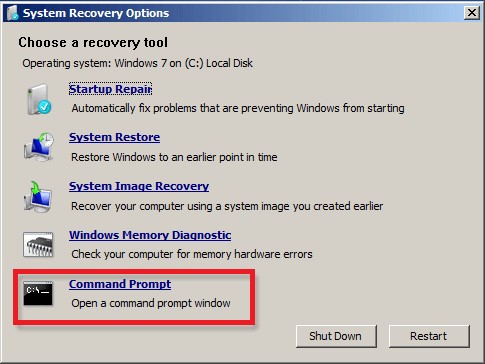
Passo 4: Nell'interfaccia del prompt dei comandi immettere il comando seguente e premere Invio uno per uno,
- copy c:\windows\system32\sethc.exe c:\
- copy /y c:\windows\system32\cmd.exe c:\windows\system32\sethc.exe
Passo 5: Digita exit e premi il tasto Invio.
Passo 6: Vai alla schermata di blocco del computer e premi il tasto Maiusc per 5 volte per aprire una finestra cmd.
Passo 7: Digita net user <Username> <New Password> quindi premi il tasto Invio.
Modo 4. Sbloccare la password dell'account locale
Se tu avessi Windows 10 installato sul computer, puoi provare questo modo. Questo è un modo molto semplice e diretto per ripristinare la password dell'account locale di Windows.
Passo 1: Prima di tutto, devi fare clic sul tasto "Start" e cliccare il tasto di accensione.
Passo 2: Mentre tieni premuto il tasto Maiusc, fai clic sul tasto "Riavvia".
Passo 3: Verrà mostrato il menu delle opzioni di avvio, scegli "Risoluzione dei Problemi" e premi su "Ripristina Questo PC".
Passo 4: Scegli "Rimuovi Tutto" e il computer si riavvierà automaticamente.
Modo 5. Sbloccare il Computer con PassFab 4WinKey [Migliore]
Se tutti i metodi sopra indicati non andassero bene per te, puoi provare PassFab 4WinKey. È uno strumento di recupero password di Windows di alta qualità appositamente progettato per computer Windows. Usando questo strumento, è possibile recuperare le password, incluso l'Amministratore locale di Windows, ripristinare la password dell'account Microsoft offline, modificare l'Amministratore di dominio e molto altro. Ecco i passi per sbloccare il computer con PassFab 4WinKey.
Passo 1:Scarica PassFab 4WinKey e collega l'unità USB o il disco CD/DVD al computer.
Passo 2:Scegli USB, CD/DVD e premi il tasto "Masterizza".
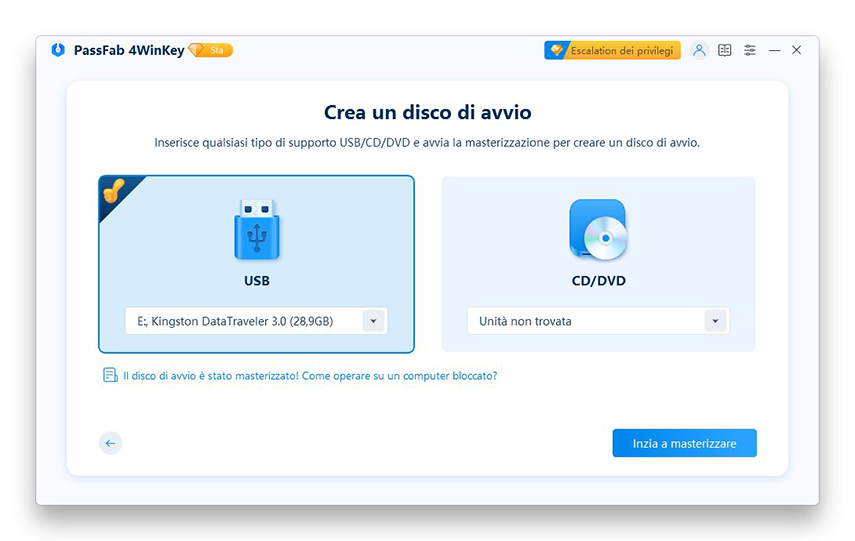
Passo 3: Il processo di masterizzazione richiederà un paio di secondi per creare il disco di reimpostazione della password.
Avvia Windows usando il disco di reimpostazione della password:
Passo 1: Avvia il computer e premi F12 per accedere a "Menu di Avvio".
Passo 2: Nel menu di avvio, scegli "UEFI: USB drive name" e premi il tasto "Invio".

Passo 3: Apparirà l'interfaccia PassFab 4Winkey, scegli Windows e il nome utente bloccato.
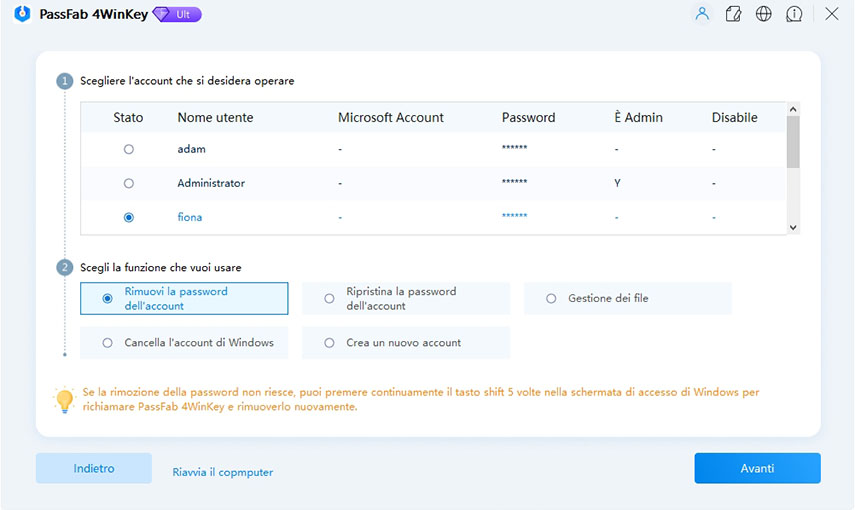
Passo 4: Premi il tasto "Avanti" e scegli "Riavvia" per riavviare il computer.
Riepilogo
Dopo aver letto questo tutorial, credo che tu sappia già come sbloccare un pc senza sapere la password. Il motivo per cui do un'introduzione di PassFab 4WinKey perché non solo ti aiuta a sbloccare computer bloccato da password, ma ti consente anche di recuperare la password di Windows 7/8/10/11. Se tu avessi ancora domande sulla password, ti preghiamo di lasciare il commento per farmelo sapere.